Código de error de Microsoft Forms 1003, lo siento, algo salió mal
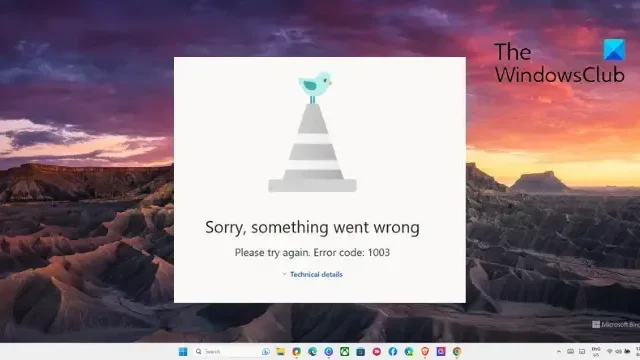
Si el código de error 1003 de Microsoft Forms, Lo siento, algo salió mal , sigue molestándote; esta publicación puede ayudar. Microsoft Forms permite crear encuestas, cuestionarios y sondeos e invitar a otros a responder. Sin embargo, no es inmune a fallas y errores técnicos ocasionales. Afortunadamente, puedes seguir algunas sugerencias sencillas para corregir el error.
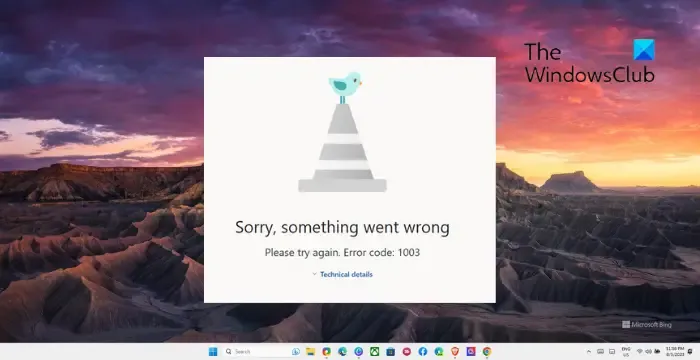
Repare el código de error 1003 de Microsoft Forms, lo siento, algo salió mal
Siga estas sugerencias para corregir el código de error 1003 en Microsoft Forms:
- Verifique la conexión de red
- Cerrar sesión y volver a iniciar sesión
- Verifique los servidores de Microsoft y el estado de la cuenta
- Habilite CollabDBService en Azure Portal
- Borrar caché y cookies del navegador
- Deshabilitar VPN o servicio proxy
Ahora, veámoslos en detalle.
1]Verifique la conexión de red
Antes de comenzar con diferentes métodos de solución de problemas, verifique si tiene una conexión a Internet rápida y estable. Realice una prueba de velocidad para comprobar su conexión a Internet. Si la velocidad es menor que la del plan que eligió, reinicie su enrutador y comuníquese con su proveedor de servicios.
2]Cerrar sesión y volver a iniciar sesión
3]Verifique los servidores de Microsoft y el estado de la cuenta
Verifique el estado del servidor Microsoft , ya que Microsoft Forms ocasionalmente puede experimentar interrupciones en el servicio. También puede seguir a @MSFT365Status en Z/Twitter para comprobar si han publicado sobre el mantenimiento continuo.
Ahora verifique su cuenta de Microsoft y asegúrese de que aún esté activa. De lo contrario, renueva tu suscripción a Office 365 y vuelve a intentarlo. Puede verificar el estado de su cuenta iniciando sesión en la página de la cuenta de Microsoft .
4]Habilite CollabDBService en Azure Portal
Habilite el servicio Office Hive/CollabDBService para corregir el código de error 1003 de Microsoft Forms. Aquí se explica cómo:
- Inicie sesión en Microsoft Azure.
- En el panel izquierdo, seleccione Azure Active Directory > Aplicaciones empresariales .
- Busque CollabDBService y haga clic en él.
- Haga clic en Propiedades en Administrar y configure la opción Habilitado para que los usuarios inicien sesión en Sí .
5]Borrar caché y cookies del navegador
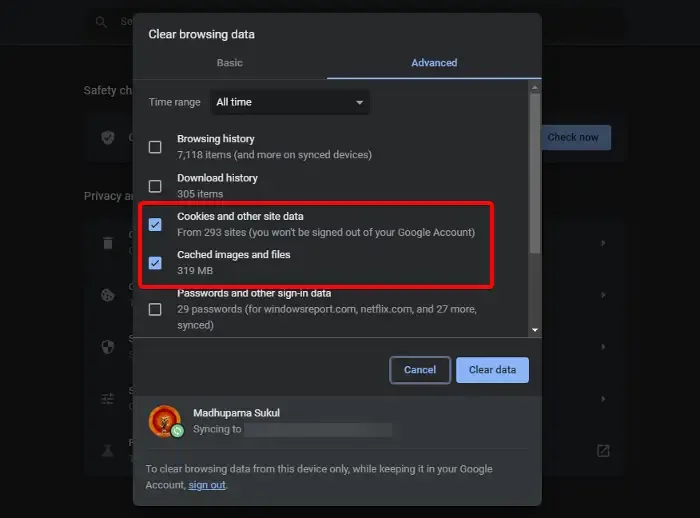
Las cookies y el caché del navegador pueden dañarse, lo que podría ser la razón por la que aparece el código de error 1003 en Microsoft Forms. Borrar las cookies, el caché y el historial del navegador puede ayudar a corregir el error. Así es cómo:
- Abra Google Chrome y haga clic en los tres puntos en la esquina superior derecha.
- Haga clic en Configuración y navegue hasta Seguridad y Privacidad .
- Haga clic en Borrar datos de navegación .
- Marque todas las opciones y haga clic en Borrar datos .
Estas publicaciones le mostrarán cómo hacer lo mismo en Edge , Firefox u Opera .
6]Deshabilite el servicio VPN o Proxy
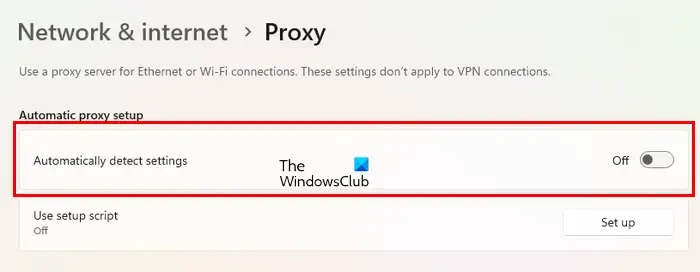
Por último, deshabilite cualquier VPN o servidor proxy al que esté conectado, ya que puede causar errores en el servidor. Estos pueden ocultar su dirección IP redirigiendo su tráfico de Internet a través de un servidor remoto. Sin embargo, así es como puedes desactivarlo:
- Presione la tecla Windows + I para abrir Configuración .
- Vaya a Red e Internet > Proxy .
- Aquí, desactive la opción Detectar configuración automáticamente .
- Haga clic en la opción Configurar junto a Usar un servidor proxy y desactive la opción Usar un servidor proxy .
Espero que esto ayude.
¿Qué es el código de error 1003 en Microsoft 365?
El código de error 1003 en Microsoft 365 puede ocurrir debido a configuraciones de fecha y hora mal configuradas. A continuación, asegúrese de desactivar cualquier extensión del navegador que cause conflictos y verifique su conexión a Internet.
¿Por qué no se envían mis Microsoft Forms?
Es posible que Microsoft Forms no se envíe si no responde la pregunta requerida marcada con un asterisco rojo. Estas preguntas deben responderse antes de enviarlas.



Deja una respuesta